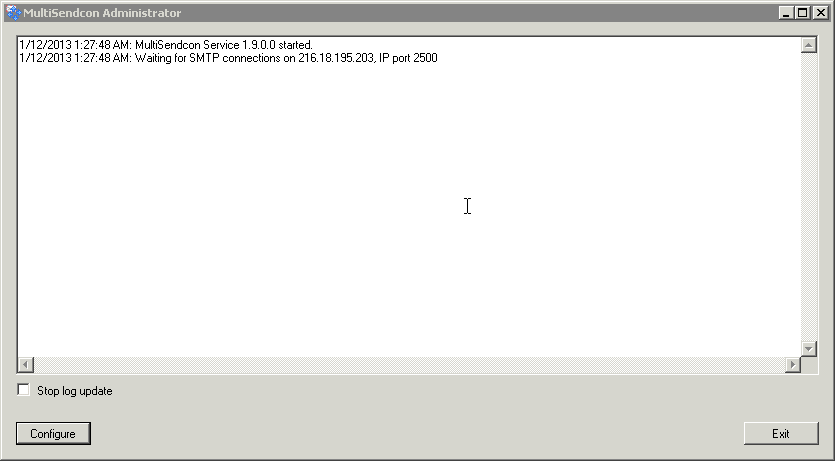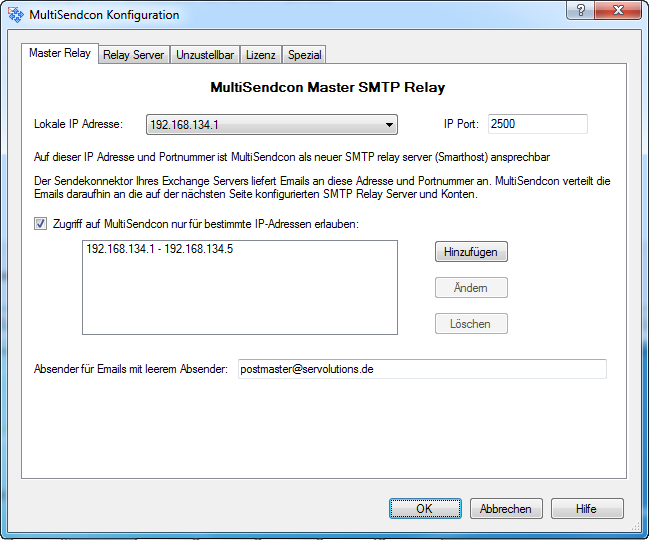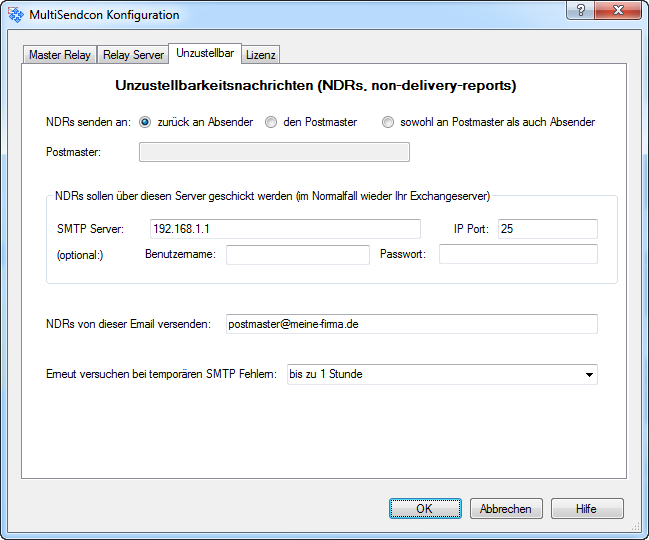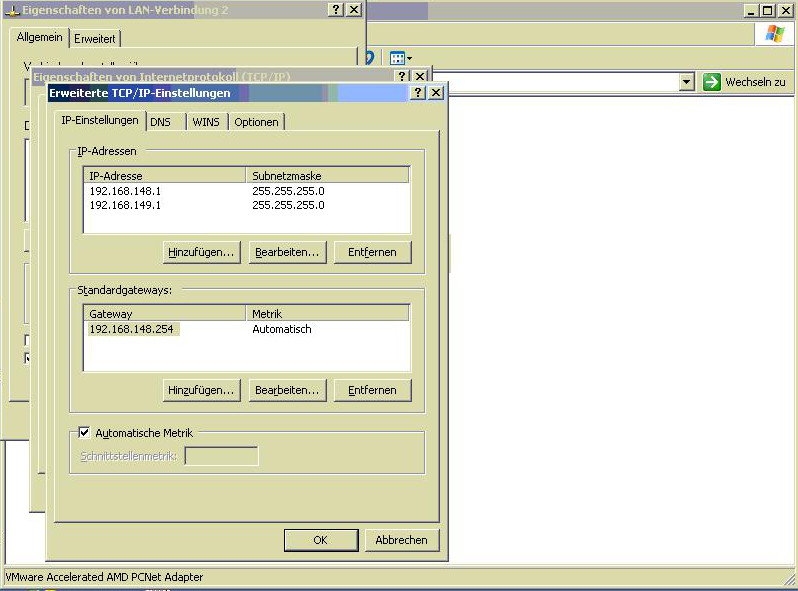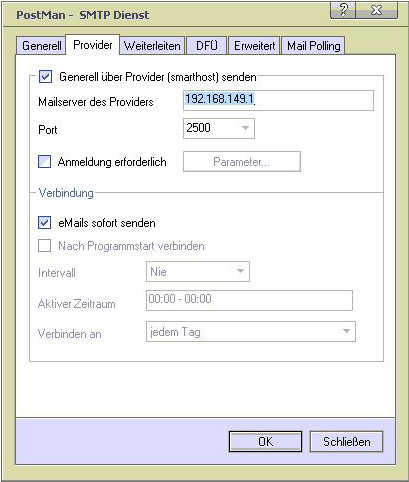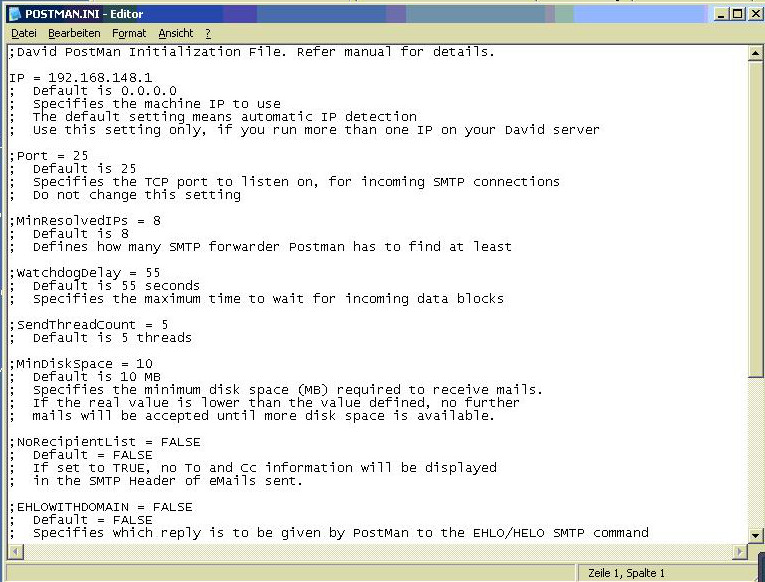Installationsanleitung für MultiSendcon mit Tobit David
MultiSendcon installiert sich als ein Windows Dienst der automatisch beim Start von Windows mit gestartet wird und dann im Hintergrund läuft. Wir haben MultiSendcon als ein SMTP relay Server konzipiert der Emails von Exchange via SMTP auf einem alternativen IP-Port annimmt und dann an die konfigurierten SMTP accounts und weitere relay Server verteilt. Für Tobit David Server sieht MultiSendcon einfach nur wie ein ganz normaler SMTP Relay aus.
Dies sind die nötigen Schritte für die Einrichtung von MultiSendcon:
- SetupMultiSendcon Installationsprogramm von unserer Webseite laden und ausführen
- MultiSendcon Options und SMTP Konten konfigurieren
- Den MultiSendcon SMTP Relay im Tobit David Server einrichten
1. SetupMultiSendcon Installationsprogramm von unserer Webseite laden und ausführen
Sie finden das Installationsprogramm auf unserer Downloadseite.
Die Installationsroutine installiert und startet automatisch den MultiSendcon Hintergrund-Dienst und das “MultiSendconAdmin“ Administrationsprogramm.
2. MultiSendcon Optionen und SMTP Konten konfigurieren
MultiSendcon installiert sich mit einem eigenen Administrationsprogramm. Starten Sie jetzt bitte das MultiSendcon Administrator (Start – Programme – Servolutions – MultiSendcon) um in Echtzeit mit zu verfolgen was MultiSendcon gerade tut und um den Dienst zu konfigurieren:
Klicken Sie auf Configure um die Konfiguration zu öffnen Es gibt nur 4 Konfigurationsseiten in MultiSendcon:
- Master relay – um die IP und den Port einzustellen auf dem der MultiSendcon SMTP relay arbeitet.
- Relay servers – hier werden die SMTP Konten und Relay Server eingestellt an die MultiSendcon weiterleiten soll.
- NDR handling – für Optionen bezüglich der Unzustellbarkeitsnachrichten.
- License – für die Eingabe des Lizenzcodes nach erfolgreichem Test und Einkauf bei Servolutions.
Auf der "Master relay" Konfigurationsseite müssen Sie eine der verfügbaren IP Adressen auswählen. Auf dieser IP wird der MultiSendcon Dienst dann als Relay Server aktiv sein. Hier kann leider bei Einsatz mit Tobit David nicht wie sonst die normale Server-IP verwendet werden da TobitDavid leider auf allen verfügbaren IP-Ports, also auch dem von MultiSendcon verwendetem Port 2500 zu "lauschen" scheint. Wenn Sie mehrere IP-Adressen haben müssen Sie deshalb hier eine andere Adresse auswählen als die von Tobit genutzte. Wenn es nur eine IP gibt dann müssten Sie in den IPv4 Einstellungen des Netzwerkadapters einfach eine zusätzliche IP-Adresse unter "Erweitert" hinzufügen und diese dann hier verwenden.
Auf dieser Seite können Sie ausserdem die IP-Adressen einschränken *von* denen MultiSendcon Verbindungen akzeptiert um Missbrauch durch Spammer zu verhindern. Dies ist aber meist nicht nötig das MultiSendcon ja nicht auf Port 25 horcht und außerdem meist nur im lokalen Netzwerk erreichbar ist.
Auf der nächsten Seite, "Relay servers" fügen Sie jetzt die einzelnen SMTP Relay Server und Konten hinzu:
In unserem Beispielserver haben wir nur zwei Absenderdomänen unterstützt – Servolutions.com und godotandco.com mit jeweils einem eigenen SMTP relay. Sie müssten natürlich Ihre eigenen SMTP Konten und Relay Server ("Smarthost" ist übrigens nur der Microsoft/Exchange Begriff für SMTP relay server) hinzufügen.
Als letzer Schritt konfigurieren Sie noch auf der Seite "NDR handling" die Vorgehensweise für Emails die nicht zugestellt werden können:
Sie können hier auswählen ob die Unzustellbarkeits-Email zurück an den Absender geht oder statt dessen an den Postmaster (oder Beide).
Der einzig wichtige Punkt auf dieser Seite ist aber die Einstellung SMTP Server für die IP-Adresse oder den DNS-Namens Ihres Tobit David Servers an den die zurückgeschickten Emails gehen sollen.
Auf der License Seite schließlich müssen Sie zunächst gar nichts eintragen – jede MultiSendcon installation läuft 30 Tage ohne Lizenz als Testversion und kann danach einfach per Codeeingabe freigeschaltet warden.
3. Den MultiSendcon SMTP Relay im Tobit David einrichten
Das Gundproblem der Einrichtung von MultiSendcon (Lite) mit Tobit David ist das der Postman Dienst des Tobit (SMTP) anscheinend die Mails auf allen Ports entgegen nimmt und deshalb die Koexistenz des SMTP Eingangs von Tobit und des SMTP-Eingangs von MultiSendcon auf der gleichen IP-Adresse ausgeschlossen ist.
Dies lässt sich aber umgehen, indem man beim Netzwerkadapter in den erweiterten IP Einstellungen eine weitere IP-Adresse angibt. Da der Server dann über zwei IP-Adressen verfügt, richtet man MultiSendCon auf der zweiten IP-Adresse ein.
Anschließend ist es recht einfach. In den Einstellungen des Postman Dienst hinterlegt man nun als Smarthost das MultiSendCon auf der zweiten IP-Adresse. Einzige Besonderheit hierbei ist, dass man in der postman.ini Datei eine Einstellung Manuell ändern muss! Die Datei befindet sich im David Installationsverzeichnis, im Unterverzeichnis /Apps/Postman. Hier setzt man jetzt die vom Postman Dienst zu verwendende IP-Adresse fix auf die erste Adresse des Servers.
Gehen Sie so vor:
Richten Sie auf dem Netzwerkadapter Ihres Servers eine zweite IP Adresse ein. Dafür gehen Sie die TCP/IP v4 Einstellungen der Netzwerkkarte und dort auf Erweitert und fügen einfach eine Adresse hinzu:
Die hier gezeigte IP-Adresse ist natürlich nur ein Beispiel - sie müssten eine für Ihr Netzwerk passende Adresse wählen
MultiSendCon auf der neu eingerichteten IP-Adresse einrichten:
DvISE Postman am MultiSendCon senden lassen:
Im der Postman.ini die Primäre IP-Adresse als einzige anzufragende/lauschende Adresse einrichten:
Sie können jetzt einige Test-Emails senden und im MultiSendcon Administrator mitverfolgen wie diese dann verteilt werden.
Wir danken herzlich Firma Höhn & Rehse GmbH und Herrn Marco Michel für die Unterstützung beim MultiSendcon Tobit-David Test und dieser Anleitung.